この記事の内容は、ページの閲覧者が特定の場所にジャンプできるようにする方法です。
ページ内の特定の場所にジャンプさせる方法
リンク先(ゴール地点)の設定
文字列でゴール地点をつくります。

文字列をドラッグして選択。

「アンカー」をクリックします。
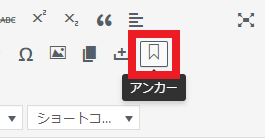
入力欄に任意の英数字を入力します。
(ここは「a」でも「abc」でも、何でも構いません。)

コードは以下。
<a id="a"></a>ここまでジャンプするタグを直接入力する方法
<a id="①"></a>②①→リンク先ID(任意の英数字)
②→リンク元(任意の文字列)※「ここまでジャンプする」など
リンク元(スタート地点)の設定
次に、文字列でスタート地点を設定します。
(※ボタンなどでもOK。)
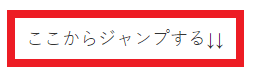
文字列をドラッグして選択。

「リンクの挿入/編集」を押します。
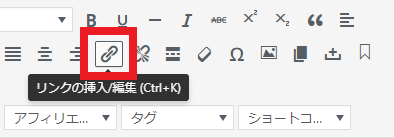
先ほどリンク先に設定した「a」(任意の英数字)を、リンク元として「#」のあとに入力します。

テキストエディターでのコードは以下のようになります。
<a href="#a">ここからジャンプする↓↓</a>見出し部分をリンク先に設定する方法
文字列を使わず、既存の見出しをリンク先に設定することもできます。
headerタグに以下のとおり「id=”◯”」の部分を書き加えるだけです。
<h2 id="◯">見出し2</h2>別ページの特定の場所にジャンプさせる方法
リンク先(ゴール地点)の設定
文字列でゴール地点をつくります。
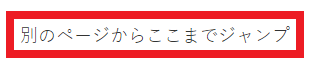
文字列をドラッグして選択。

「アンカー」を押します。
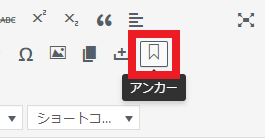
入力欄に任意の英数字を入力します。

テキストエディタでのコードは以下。
<a id="a"></a>ここまでジャンプするリンク元(スタート地点)の設定
文字列でスタート地点をつくります。
(※ボタンなどでもOK)

文字列をドラッグして選択します。

「リンクの挿入/編集」を押します。
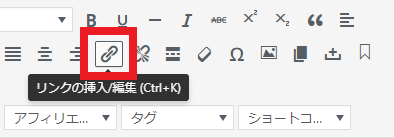
「リンク先ページのURL」と「#a」を入力し、決定を押します。
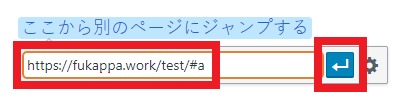
コードは以下のとおり。
<a href="https://fukappa.work/test/#a">ここから別のページにジャンプする</a>




こちらは「クラシックエディター」を使った設定方法です。
「ブロックエディター(Gutenberg)」での設定方法は別記事があります。(↓)